Excel NETWORKDAYS.INTL funcţie
În mod implicit, weekendurile sunt sâmbăta și duminica într-o săptămână. Pentru calcularea numărului de zile lucrătoare, excluzând zilele de weekend (sâmbătă și duminică) sau orice zile specificate ca weekend. , puteți încerca NETWORKDAYS.INTL funcţie. Acest tutorial vorbește despre sintaxa formulei și utilizarea funcției NETWORKDAYS.INTL în Excel.

Descrierea funcției NETWORKDAYS.INTL
Sintaxa funcției NETWORKDAYS.INTL
Exemple de funcții NETWORKDAYS.INTL
Descrierea funcției NETWORKDAYS.INTL
Microsoft Excel NETWORKDAYS.INTL funcția poate fi utilizată pentru a calcula numărul de zile lucrătoare între două date. În mod implicit, exclude weekendurile (sâmbăta și duminica) din zilele lucrătoare. În plus, puteți specifica weekend-urile pentru a fi alte zile decât sâmbăta și duminica.
Sintaxa funcției NETWORKDAYS.INTL
=NETWORKDAYS.INTL (start_date, end_date, [weekend], [holidays])
Argumente de sintaxă
- Data de început: Data de începere a intervalului de date;
- Data de încheiere: Data de încheiere a intervalului de date;
- Weekend: Acesta este un argument opțional. Puteți alege un număr de weekend pentru a specifica care sunt zilele săptămânii care sunt considerate weekenduri sau puteți ignora acest argument pentru a lua în mod implicit sâmbăta și duminica ca weekend-uri.
- Concediu: Acesta este un argument opțional. O listă a datelor care sunt considerate zile nelucrătoare.
Tabelul de mai jos afișează numerele de weekend și zilele corespunzătoare de weekend ale acestora.
| Număr de weekend |
Zilele de weekend |
| 1 sau omis | sâmbată și duminică |
| 2 | Duminică și luni |
| 3 | Luni și marți |
| 4 | Marti si Miercuri |
| 5 | miercuri si joi |
| 6 | joi și vineri |
| 7 | Vineri si sambata |
| 11 | Doar duminică |
| 12 | Numai luni |
| 13 | Numai marți |
| 14 | Numai miercuri |
| 15 | Numai joi |
| 16 | Doar vineri |
| 17 | Numai sâmbătă |
notițe:
1. De asemenea, puteți utiliza valorile șirurilor de weekend pentru a reprezenta zilele și zilele lucrătoare dintr-o săptămână.
2. Valorile șirurilor de weekend sunt formate din 7 caractere care conțin doar numărul 0 și 1. Începe luni și se termină cu duminică. Numărul 1 din șir reprezintă o zi de weekend, iar numărul 0 reprezintă o zi lucrătoare.
De exemplu:
0000100 înseamnă că doar vinerea este luată ca zi de weekend în săptămână;
0011000 înseamnă că miercurea și joi sunt considerate weekenduri în săptămână.
Șirul "111111”Este invalid și returnează întotdeauna 0.
1) Trimitere directă la celulele care conțin data de începere, data de încheiere și datele sărbătorilor: =NETWORKDAYS.INTL( B3, C3,1,F3:F4 ).
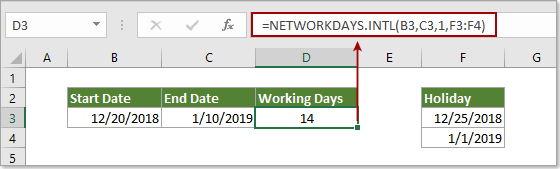
2) Introduceți direct datele ca șir de text: =NETWORKDAYS.INTL("12/20/2018", "1/10/2019",1,{"12/25/2018","1/1/2019"}).
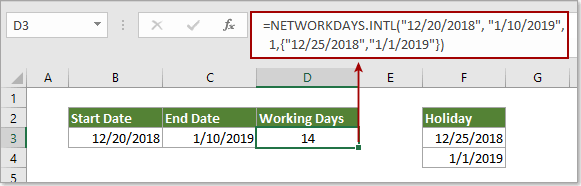
Exemple de funcții NETWORKDAYS.INTL
Această secțiune vă va arăta exemple despre cum să calculați zilele lucrătoare între două zile date cu funcția NETWORKDAYS.INTL în Excel.
Exemplul 1: Calculați zilele lucrătoare între două date, excluzând weekendurile implicite
După cum se arată mai jos, intervalul B3: B5 conține datele de început, iar intervalul C3: C5 conține datele de sfârșit. Pentru calcularea zilelor lucrătoare între datele de început și sfârșit și excluderea automată a weekend-urilor în mod implicit, vă rugăm să procedați după cum urmează.
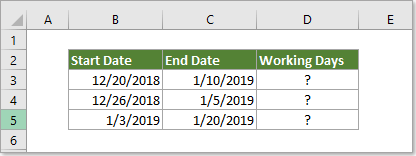
1. Selectați celula în care veți afișa numărul total de zile lucrătoare, introduceți formula =NETWORKDAYS.INTL(B3, C3) în bara de formule și apăsați tasta Intrați cheie.
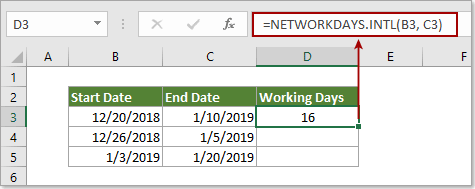
2. Apoi trageți Mâner de umplere în jos pentru a aplica formula altor celule. Vedeți captura de ecran:
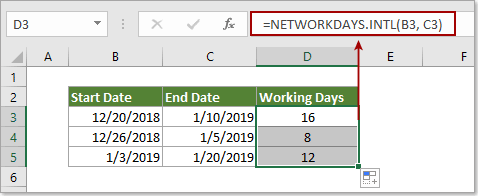
Exemplul 2: Calculați zilele lucrătoare între două date, excluzând datele specificate ca zile de weekend
Puteți specifica anumite date (cum ar fi luni și marți) ca weekenduri, altele decât sâmbăta și duminica implicite, și le puteți exclude din zilele lucrătoare.
1. Selectați celula în care veți afișa numărul total de zile lucrătoare, introduceți formula =NETWORKDAYS.INTL(B3, C3,3) în bara de formule și apăsați tasta Intrați cheie.
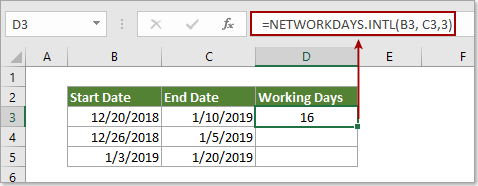
Sau aplicați această formulă =NETWORKDAYS.INTL(B3, C3,"1100000")
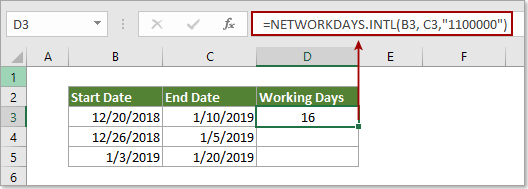
2. Continuați să selectați celula de rezultat, trageți Mâner de umplere în jos pentru a aplica formula altor celule. Vedeți captura de ecran:
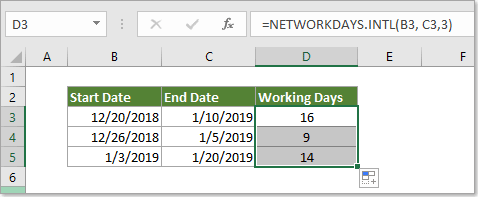
Exemplul 3: Calculați zilele lucrătoare între două date, excluzând datele specificate ca weekend și sărbători
Dacă doriți să excludeți weekend-urile specificate (cum ar fi miercuri și joi) și sărbătorile în același timp din zilele lucrătoare cu NETWORKINGDAYS.INTL funcție, vă rugăm să faceți următoarele.
1. Faceți clic pe celula în care doriți să afișați numărul total de zile lucrătoare, introduceți formula =NETWORKDAYS.INTL(B3, C3,5,F3:F4) în bara de formule și apăsați tasta Intrați cheie.
Sau aplicați această formulă =NETWORKDAYS.INTL(B3, C3,"0011000",F3:F4).
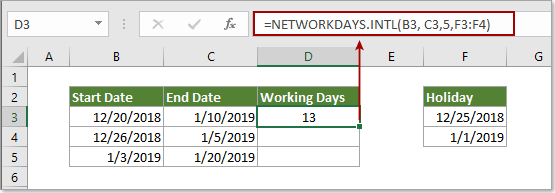
notițe:
1). Numărul de weekend „3” și valoarea șirului de weekend „0011000” din cele două formule de mai sus înseamnă că miercurea și joi sunt considerate weekenduri în săptămână.
2). F3: F4 este lista de sărbători pe care o veți exclude din zilele lucrătoare.
2. Trageți mânerul de umplere în jos pentru a obține toate rezultatele așa cum se arată în imaginea de mai jos.
